
Ha nem akarja használni az MSI Drivers Update Utility 2.4 alkalmazást, és el akarja távolítani, akkor esetleg felmerül néhány probléma. Például: "El lehet távolítani teljesen?" "Van valami furcsa hiba az eltávolításakor?" "Nem sikerül letölteni és telepíteni a Frissített verziót vagy más programokat az MSI illesztőprogram-frissítő segédprogram eltávolítása után?" Bizonyos okokból sok számítógép-felhasználó nem tudta teljesen eltávolítani a programokat.
Mint az emberek tudják, ha a program egyes összetevőit tartalmazó fájlok még mindig megmaradnak és el vannak mentve a rendszerben, az azt jelenti, hogy ezt a programot nem távolították el teljesen. Ezek a megmaradt összetevők vagy fájlok lelassítják a számítógépet és a rendszert, és sok problémához vezetnek a számítógéppel kapcsolatban. Akkor ez hatással lesz a későbbi életben más programok letöltésére vagy telepítésére. Ezért itt az MSI illesztőprogram-frissítő segédprogram teljes eltávolításának számos módszere a következő:
Ha Windows 10/8/7 / XP / Vista rendszerű számítógépet használ, akkor a Windows Programok telepítése és törlése lehetővé teszi az MSI illesztőprogram-frissítő segédprogram manuális és egyszerű eltávolítását.
1 lépés Kattintson a Start menüre, és keresse meg a Vezérlőpultot.
2 lépés A Vezérlőpultra kattintás után megkeresheti az MSI illesztőprogram-frissítő segédprogramot, és a program eltávolításához kattintson a Módosítás / eltávolítás gombra.
3 lépés Kövesse az eltávolítás utasításait, és távolítsa el a programot.
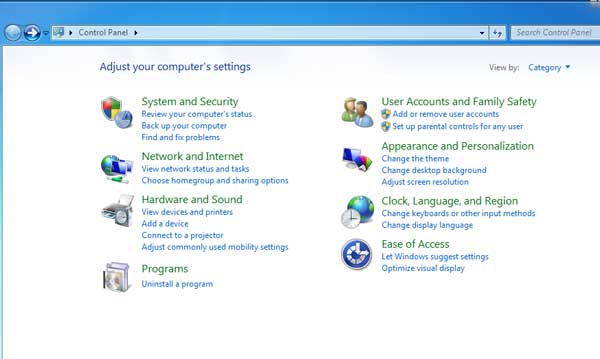
Ne hagyd ki: Hogyan Hozzon létre és használja a Lenovo helyreállítási lemezemet
A fenti módszerből való eltávolításon kívül eltávolíthatja ezt az MSI Drivers programot a Windows beépített eltávolítójával is.
1 lépés Kattintson a Start menüre, és az egér mozgatásával keresse meg a Minden program lehetőséget.
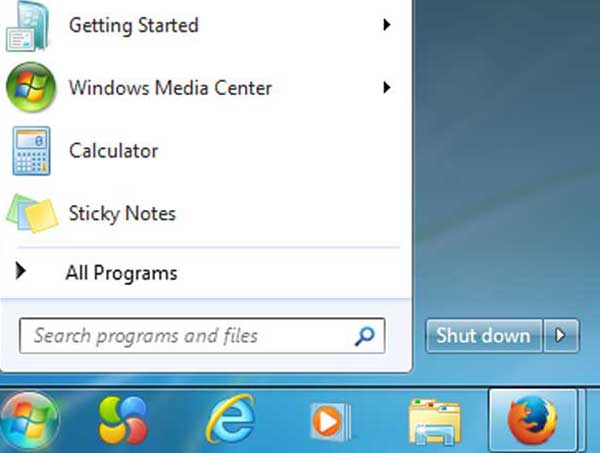
2 lépés Keresse meg az MSI Drivers Update Utility mappát, és kattintson annak eltávolítójára.
3 lépés Kövesse ezt a telepítőt, és távolítsa el a programot.
Itt az eltávolító elindításához tegye ezt is:
1 lépés Lépjen abba a mappába, ahová a program telepítve van.
2 lépés Keresse meg annak eltávolítóját, amely általában unins000.exe vagy uninstall néven szerepel. alkalmazás.
3 lépés Kattintson duplán az eltávolítójára, és kövesse a program eltávolításához.
Kérjük, vegye figyelembe, hogy a Windows Programok telepítése és törlése és beépített eltávolító programja csak a program futtatható fő fájljait tudja eltávolítani, az összes programfájlt és összetevőt azonban nem. Néhány érvénytelen fájl maradhat a rendszerleíró adatbázisban és a mappákban. Az MSI Drivers Update Utility teljes eltávolításához meg kell szabadulnia ezektől a maradványoktól, különben lelassítja a számítógépet, és blokkolja más inkompatibilis programok telepítését.
A fájlok alapos törléséhez kövesse az alábbi lépéseket:
1 lépés Futtassa a Beállításszerkesztőt.
2 lépés Keresse meg és törölje a program összes nyilvántartási bejegyzését a HKEY_CURRENT_USER \ Software, HKEY_LOCAL_MACHINE \ SOFTWARE és HKEY_LOCAL_MACHINE \ Software \ Microsoft \ Windows \ CurrentVersion \ Run \ eg ui mappákban.
3 lépés Keresse meg és törölje a program összes fájlját a C: \ Program Files \, C: \ Document and Settings \ All Users \ Application Data \ és C: \ Documents and Settings \% USER% \ Application Data \ mappákból.
De vegye figyelembe, hogy csak azt ajánlottuk, hogy ezt a haladó számítógép-felhasználók kíséretében tegye meg. Mert ha tévedésből törlünk egyetlen nyilvántartási bejegyzést, az súlyos problémákat, akár a rendszer összeomlását is eredményezheti.
E két módszer mellett van egy másik módszer is, amelyet választhat. Ez azt jelenti, hogy válassza ki a harmadik féltől származó alkalmazásokat az MSI Drivers Update Utility teljes eltávolításához. A Perfect Uninstallerhez hasonlóan az ilyen harmadik féltől származó alkalmazások is automatikusan segíthetnek a nem kívánt programok teljes eltávolításában. Ha nem találja a programot a beépített eltávolítóprogram Windows programjainak hozzáadásával / eltávolításával, a harmadik fél kiválasztása időt takaríthat meg és megoldhatja a problémát.
Mi az MSI illesztőprogramok frissítése?
Az MSI Drivers Update Utility egy olyan alkalmazás a Windows számára, amely MSI számítógépeket és eszközöket keres be illesztőprogramjaik frissítése és teljesítményük javítása érdekében. Ez úgy működik, hogy összegyűjti a rendszer illesztőprogramjaival és hardverével kapcsolatos információkat, és az internet segítségével új és jobb verziókat keres az illesztőprogram adatbázisában. Ez az alkalmazás naprakészen tartja az MSI-rendszereket, mert meghatározza, hogy mely illesztőprogram-frissítések alkalmasak a beolvasott számítógépre, majd elősegíti annak eldöntését, hogy először cserélje-e őket.
Hogyan lehet ellenőrizni az MSI illesztőprogram-frissítéseket a számítógépen?
Az MSI hivatalos oldalán megnézheti a legújabb MSI illesztőprogramot. Feltöltik a legújabb illesztőprogramokat az internetre, és Ön manuálisan letöltheti és frissítheti őket.
Mi történik, ha eltávolítja az MSI illesztőprogram-frissítését?
Ez nem befolyásolja a számítás teljesítményét, ha eltávolítja az MSI illesztőprogram-frissítést a számítógépről. Előfordulhat, hogy az MSI illesztőprogram-frissítés eltávolításakor néhány probléma merül fel. Előfordulhat, hogy nincs elegendő hozzáférése az MSI illesztőprogramok frissítésének eltávolításához; az eltávolítás befejezéséhez szükséges fájl nem futtatható; nem minden fájlt sikerült sikeresen eltávolítani, és így tovább.
Van illesztőprogram-frissítő segédprogram?
A LIVE UPDATE 6 egy alkalmazás az MSI rendszer számára a legújabb illesztőprogramok, BIOS és segédprogramok beolvasására és letöltésére. Ezzel nem kell keresni az illesztőprogramokat az adott MSI weboldalon, és automatikusan letölti a megfelelő illesztőprogramokat.